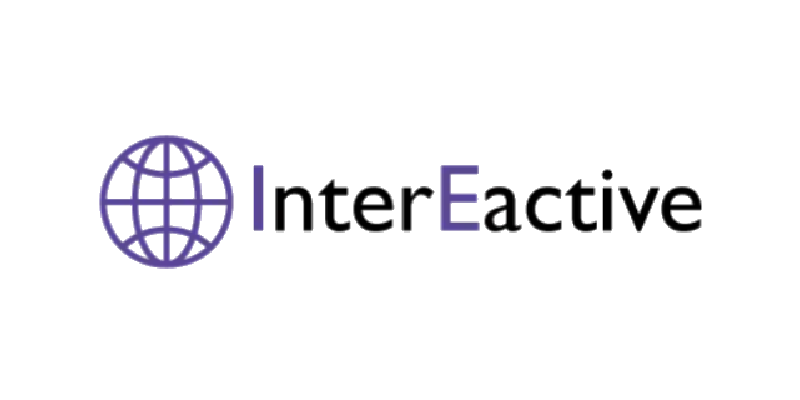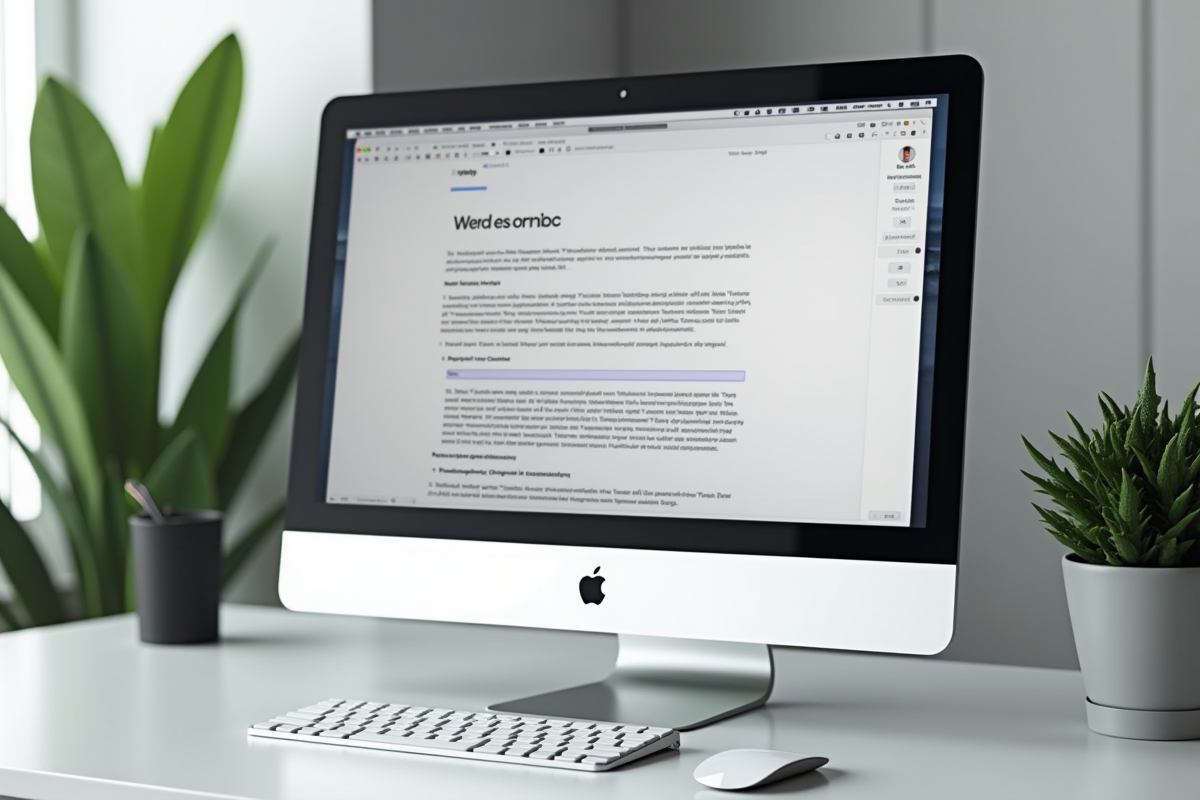La combinaison Option + Maj + parenthèse accentue la frustration de nombreux utilisateurs Mac. Contrairement à Windows, les raccourcis diffèrent selon la langue du clavier, provoquant confusion et perte de temps lors de la recherche des crochets. Même certains logiciels modifient la saisie des symboles, ajoutant une couche de complexité supplémentaire.Des solutions existent pour contourner ces obstacles et accéder rapidement à ces caractères souvent indispensables. Quelques gestes simples suffisent à transformer l’expérience de frappe et à éviter les erreurs fréquentes.
Plan de l'article
Pourquoi les crochets sont-ils si utiles sur Mac ?
Certains caractères semblent secondaires, mais leur absence complique sérieusement la vie des utilisateurs avancés. Les crochets, par exemple, sont incontournables dans de nombreux domaines. Maîtriser leur saisie sur Mac influe directement sur la rapidité et la précision du travail, que l’on soit chercheur, enseignant, ou développeur.
Voici, en pratique, quelques situations où les crochets deviennent vite irremplaçables :
- Les mathématiciens s’en servent pour noter des intervalles ou délimiter des ensembles. Rien n’égale leur clarté dans une équation précise.
- Les développeurs passent leur temps à jongler avec ces symboles : dans la plupart des langages de programmation, les crochets structurent listes, tableaux ou dictionnaires. Impossible d’avancer sans eux.
Le clavier Mac ne propose pas de touche dédiée à ces symboles, une décision qui déroute encore de nombreux utilisateurs. Résultat : il faut enchaîner les combinaisons de touches, afficher le visualiseur de clavier ou miser sur le copier-coller. Chaque insertion de crochet oblige à une mini-acrobatie qui, à force, finit par lasser, mais révèle aussi la souplesse de macOS pour les utilisateurs qui apprennent à l’exploiter.
Pour les utilisateurs avancés, identifier le raccourci le plus direct pour faire des crochets sur Mac devient une petite obsession. Anticiper, retenir, automatiser : chaque caractère compte, surtout lorsqu’il sert à structurer une fonction, organiser une démonstration ou clarifier une documentation.
Les différentes façons d’accéder rapidement aux crochets sur votre clavier
Le premier constat, c’est qu’aucune touche ne signale la présence des crochets sur un clavier Apple. Pourtant, plusieurs méthodes existent, et chacune mérite d’être connue pour gagner du temps. Sur un clavier AZERTY, la procédure demande un peu d’habitude :
- Pour insérer un crochet ouvrant, pressez Option (⌥) + Maj (⇧) + ( (soit la touche 5).
- Pour le crochet fermant, utilisez Option + Maj + ) (soit la touche °, juste à droite du zéro). Ce geste n’est pas naturel au début, mais il devient réflexe après quelques sessions intensives.
Sur le clavier QWERTY, c’est nettement plus simple : les crochets s’obtiennent à droite de la lettre P, sans aucune combinaison. Cette différence, souvent méconnue, explique l’incompréhension de ceux qui alternent entre plusieurs types de clavier.
Pour ceux qui préfèrent une solution graphique, le visualiseur de clavier est une alliée précieuse. Rendez-vous dans Préférences Système > Clavier > Méthodes de saisie pour l’activer. Ce panneau interactif révèle la position exacte de chaque caractère spécial selon les touches pressées. Un outil pratique pour dénicher d’autres symboles absents du clavier physique et affiner sa maîtrise du système.
Enfin, en situation d’urgence, le copier-coller depuis un texte existant ou une page web dépanne efficacement. Ce n’est pas la solution la plus élégante, mais elle sauve la mise lorsqu’on doit insérer rapidement des crochets dans du code ou une formule mathématique sur Mac.
Questions fréquentes : crochets et autres caractères spéciaux sur Mac
Comment insérer rapidement des caractères spéciaux sur Mac ?
Le visualiseur de caractères fournit un accès direct à des dizaines de symboles peu représentés sur le clavier Apple. Lancez-le en pressant Ctrl + Cmd + Espace : une palette riche s’ouvre, affichant crochets, signes de ponctuation, flèches, caractères mathématiques et même des emojis. Un simple clic ajoute le symbole choisi dans votre document, sans perdre de temps à fouiller dans les menus.
Existe-t-il une différence entre le clavier Apple et un clavier PC ?
La réponse est claire : la répartition des touches ainsi que les raccourcis ne sont pas identiques. Pour les crochets, les accolades ou le dièse, les combinaisons à utiliser changent selon l’environnement. Sur Mac, il faut souvent combiner Option (ou Alt) et Maj, alors que sur PC, l’accès est parfois plus direct.
Peut-on insérer un saut de ligne ou sélectionner du texte au clavier ?
Pour un saut de ligne qui n’entraîne pas de nouveau paragraphe, il suffit de presser Maj + Retour. Pour sélectionner du texte, associez Maj aux flèches directionnelles. Pour aller plus vite, ajoutez Option afin de sélectionner mot à mot, ou Cmd pour tout sélectionner jusqu’au début ou à la fin du paragraphe.
Voici quelques rappels pour naviguer plus efficacement avec les caractères spéciaux sur Mac :
- Le visualiseur de caractères centralise tous les symboles et caractères spéciaux accessibles.
- L’accès aux crochets et autres signes implique souvent des raccourcis particuliers selon le clavier utilisé.
- Maîtriser les sélections et manipulations textuelles passe par l’apprentissage de ces raccourcis.
La productivité sur Mac repose sur la connaissance approfondie de ces astuces et fonctions natives, encore trop souvent négligées par les utilisateurs aguerris.
Conseils pratiques pour coder ou écrire sans perdre de temps
Chaque frappe peut être optimisée : sous macOS, les raccourcis clavier pour la sélection ou la navigation accélèrent l’écriture et le développement. Maj + flèche agrandit la sélection caractère par caractère, Option + flèche saute de mot en mot. Pour déplacer rapidement dans un texte, Cmd combiné aux flèches directionnelles fait gagner de précieuses secondes sur de longs rapports ou lors du codage d’un script complexe.
Le gain de temps ne s’arrête pas là. Les utilisateurs à la recherche de personnalisation peuvent tester Karabiner-Elements : ce logiciel autorise le remapping du clavier, autrement dit, la modification du comportement de touches peu utilisées pour y placer des crochets ou d’autres symboles. Pour automatiser l’insertion de blocs de texte ou de codes récurrents, TextExpander fait gagner un temps considérable : tapez un raccourci, et le texte ou le symbole apparaît immédiatement.
Si vous passez beaucoup de temps sur le web, Vimium est une extension à envisager. Elle transpose les raccourcis de l’éditeur Vim dans votre navigateur Chrome ou Firefox, permettant de naviguer sur n’importe quel site sans toucher la souris. Pour ceux qui jonglent avec de multiples onglets ou projets, Tabulator offre une organisation avancée des barres d’outils, idéale pour les workflows exigeants.
En pratique, quelques raccourcis à retenir pour aller droit au but :
- Maj + Retour permet d’insérer un saut de ligne sans changer de paragraphe.
- Cmd + flèche propulse instantanément au début ou à la fin d’une ligne.
- Adaptez votre clavier à vos usages avec des outils de remapping, pour que chaque touche serve vraiment votre efficacité.
Maîtriser ces gestes, c’est transformer la contrainte en réflexe, et gagner l’assurance d’un clavier qui répond à la moindre sollicitation. Sur Mac, la différence se joue parfois à un symbole près.